Používanie textového editora Poznámkový blok ++
Program Notepad ++ sa zaslúžene považuje za jeden z najlepších textových editorov pre programátorov a webmasterov, pretože pre nich má obrovské množstvo užitočných funkcií. Ale pre ľudí pracujúcich v iných oblastiach pôsobenia, schopnosti tejto aplikácie môžu byť veľmi užitočné. Vzhľadom na funkčnú rozmanitosť programu nie každý používateľ vie, ako aplikovať všetky jeho funkcie. Dozvieme sa, ako používať základné funkcie aplikácie Poznámkový blok ++.
obsah
Úprava textu
Najjednoduchšia funkcia programu Notepad ++ je otvoriť textové súbory na ich čítanie a úpravu. To znamená, že to sú úlohy, s ktorými môže bežný program Poznámkový blok zvládnuť.
Ak chcete otvoriť textový súbor, stačí prejsť z hornej horizontálnej ponuky na položky "Súbor" a "Otvoriť". V zobrazenom okne zostáva len nájsť požadovaný súbor na pevnom disku alebo vymeniteľnom médiu, vybrať ho a kliknúť na tlačidlo "Otvoriť".
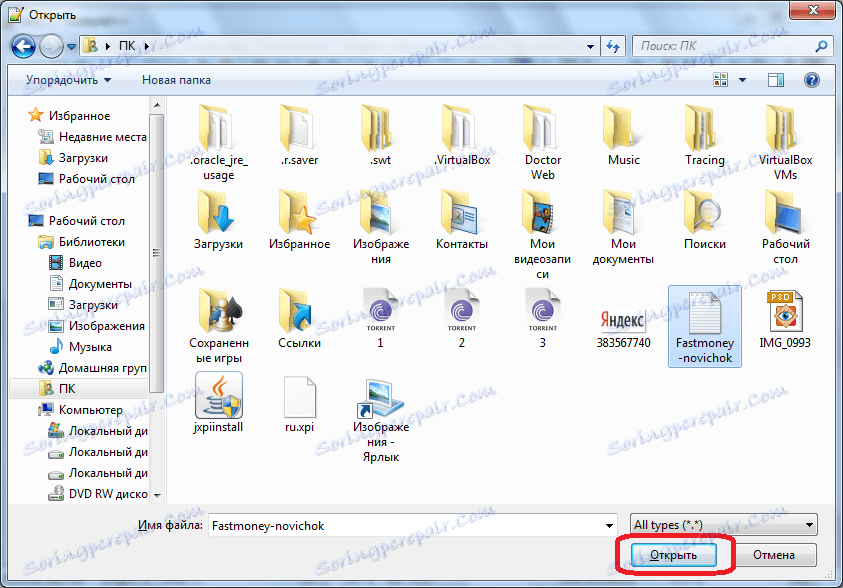
Môžete tak otvoriť niekoľko súborov naraz a súčasne s nimi pracovať na rôznych kartách.

Pri úprave textu je okrem bežných zmien vykonaných pomocou klávesnice možné vykonať úpravy pomocou nástrojov programu. To výrazne zjednodušuje proces úpravy a robí to rýchlejšie. Napríklad pomocou kontextového menu je možné previesť všetky písmená zvolenej oblasti z malých na veľké a naopak.
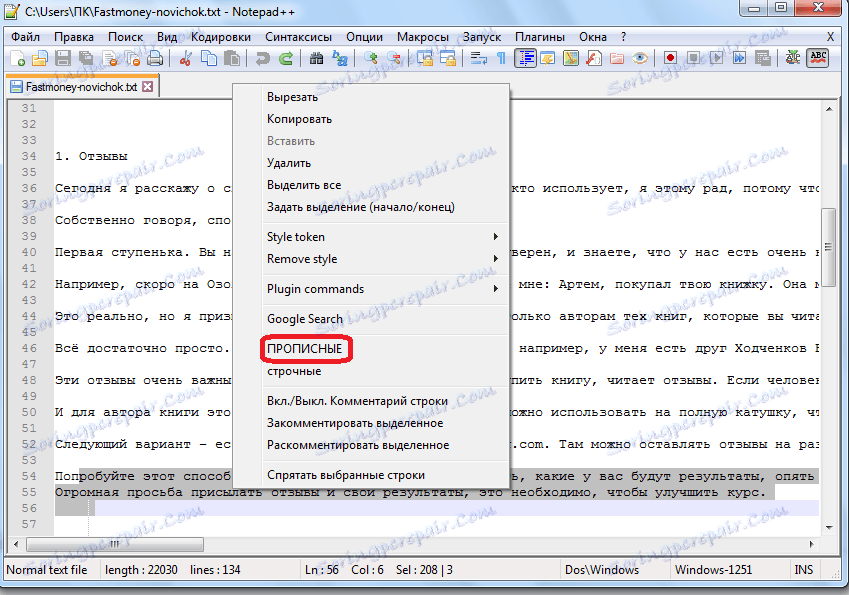
Pomocou hornej ponuky môžete zmeniť kódovanie textu.
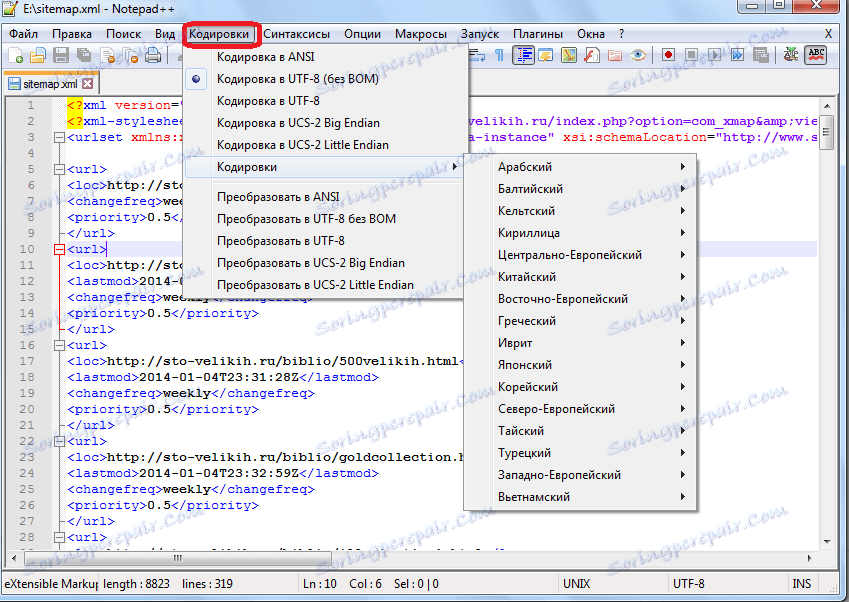
Môžete si ho uložiť cez rovnakú časť "Súbor" v hornej ponuke tým, že prejdete na položku "Uložiť" alebo "Uložiť ako". Dokument môžete tiež uložiť kliknutím na ikonu vo forme diskety na paneli s nástrojmi.

Notepad ++ podporuje otváranie, úpravu a ukladanie dokumentov v TXT, HTML, C ++, CSS, Java, CS, INI a mnohých ďalších formátoch.
Vytváranie textového súboru
Môžete tiež vytvoriť nový textový súbor. Ak to chcete urobiť, v ponuke "Súbor" vyberte možnosť "Nový". Nový dokument môžete tiež vytvoriť stlačením klávesovej skratky Ctrl + N.
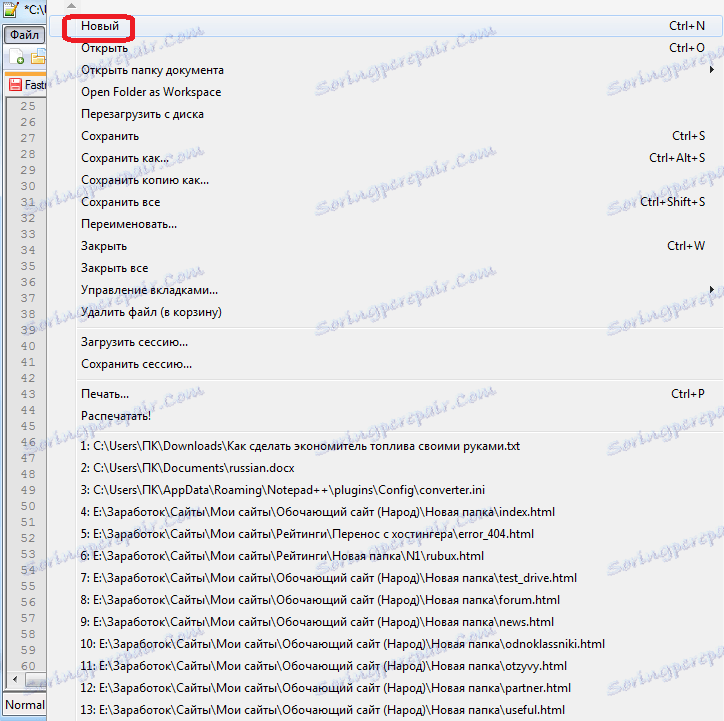
Úprava kódu programu
Najobľúbenejšou črtou programu Notepad ++, ktorý ho odlišuje od ostatných textových editorov, je rozšírená funkčnosť úpravy kódu a rozloženie stránky.
Vďaka špeciálnej funkcii, ktorá vyzdvihuje značky, je oveľa jednoduchšie navigovať v dokumente a tiež vyhľadať nešifrované značky. Je tiež možné povoliť funkciu automatického zatvárania značiek.
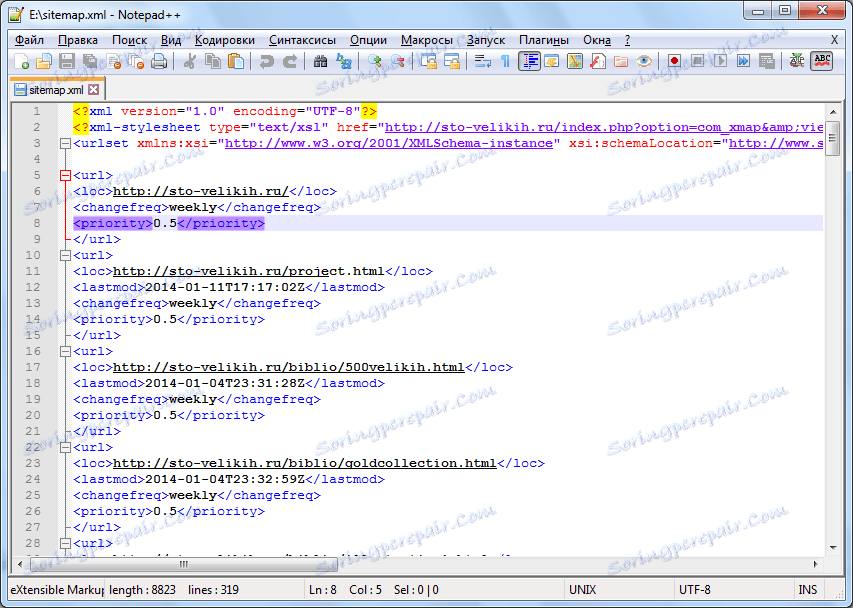
Prvky kódu, ktoré nie sú dočasne použité v práci, je možné minimalizovať jediným kliknutím myši.
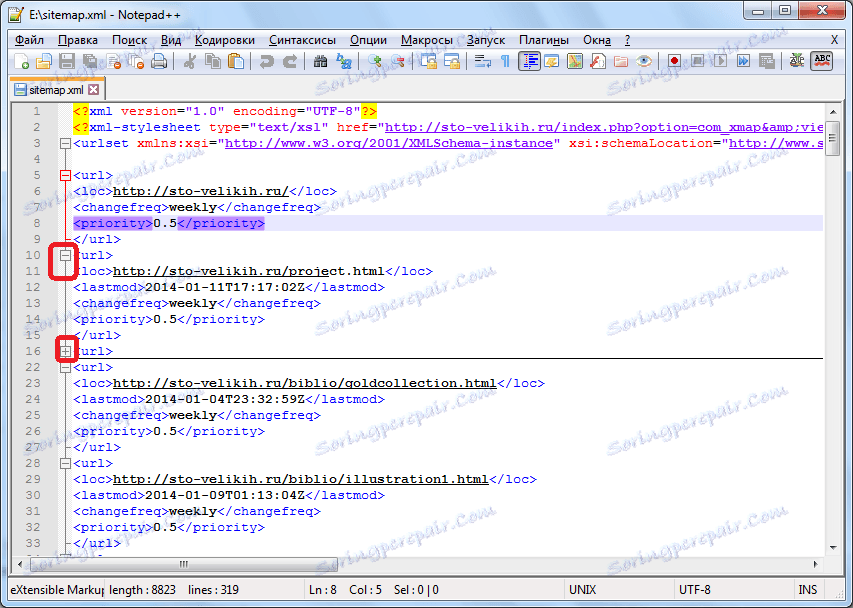
Okrem toho v časti "Syntax" v hlavnej ponuke môžete prepínať syntax podľa upravovaného kódu.
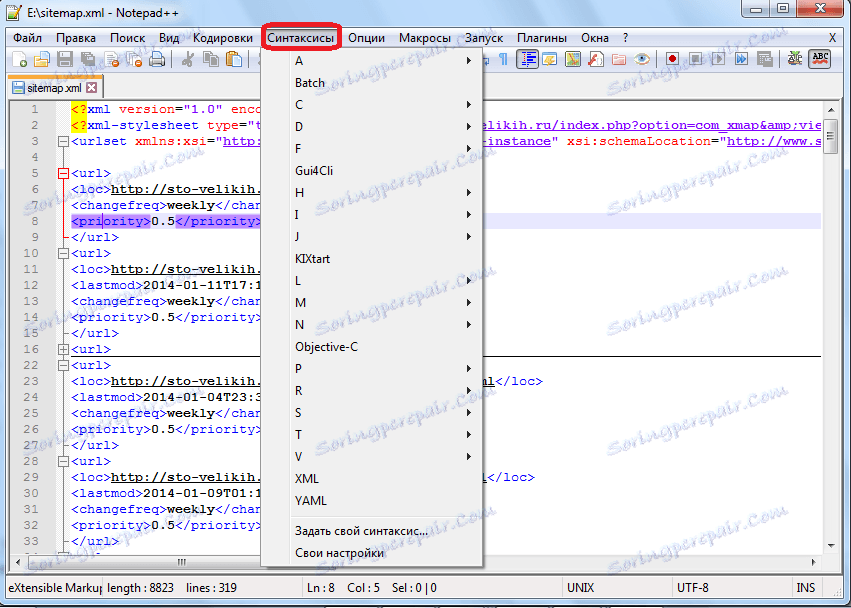
vyhľadávanie
V programe Notepad ++ je veľmi vhodná možnosť vyhľadávať dokument alebo všetky otvorené dokumenty s pokročilými funkciami. Ak chcete nájsť slovo alebo výraz, zadajte ho do vyhľadávacieho panela a kliknite na tlačidlo "Hľadať ďalej", "Nájsť všetko vo všetkých otvorených dokumentoch" alebo "Nájsť všetko v aktuálnom dokumente".
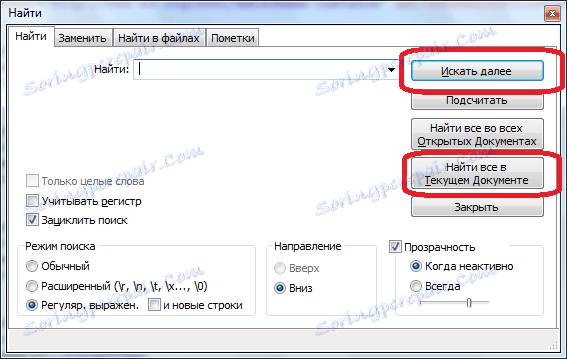
Navyše tým, že prejdete na kartu "Nahradiť", môžete nielen vyhľadávať slová a výrazy, ale aj vymeniť ich za iné.
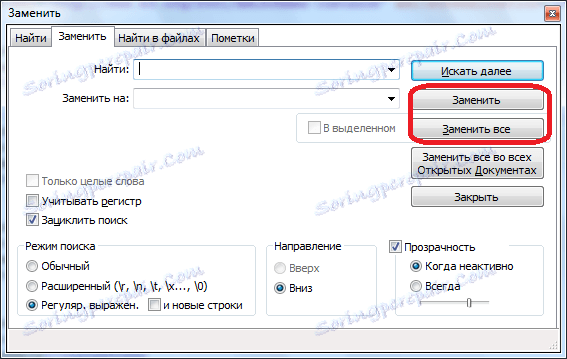
Práca s regulárnymi výrazmi
Pri vyhľadávaní alebo výmene môžete použiť funkciu regulárneho výrazu. Táto funkcia umožňuje spracovanie rôznych prvkov dokumentu pomocou špeciálnych metacharacterov.
Ak chcete povoliť režim regulárnych výrazov, je potrebné zaškrtnúť políčko vedľa príslušného nápisu v okne vyhľadávania.
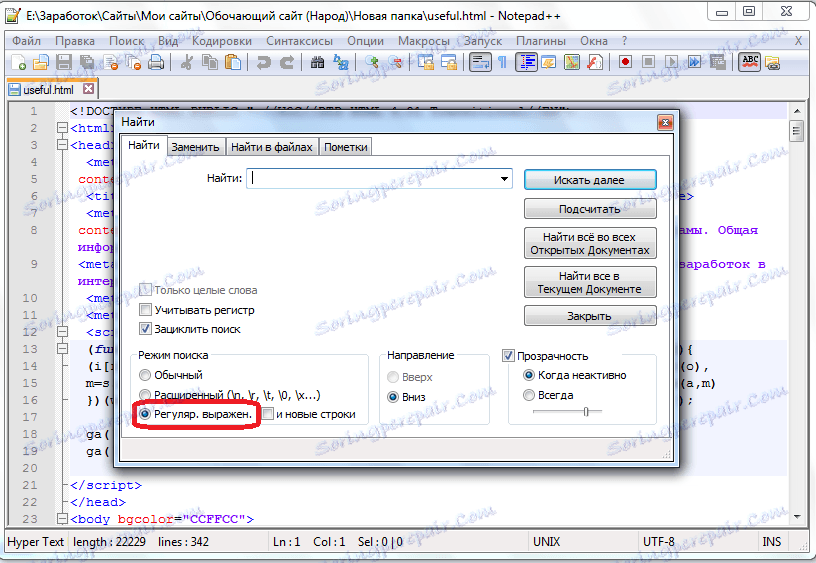
Ako pracovať s regulárnymi výrazmi
Používanie doplnkov
Funkčnosť aplikácie Poznámkový blok ++ sa ďalej rozširuje pripojením doplnkov. Sú schopní poskytnúť také ďalšie funkcie, ako je pravopis, meniť kódovanie a konvertovať text do formátov, ktoré nie sú podporované bežnými funkciami programu, auto-uložiť a robiť veľa ďalších vecí.
Nové plug-iny môžete pripojiť tak, že prejdete na Správcu doplnkov a vyberiete príslušné doplnky. Potom kliknite na tlačidlo Inštalovať.
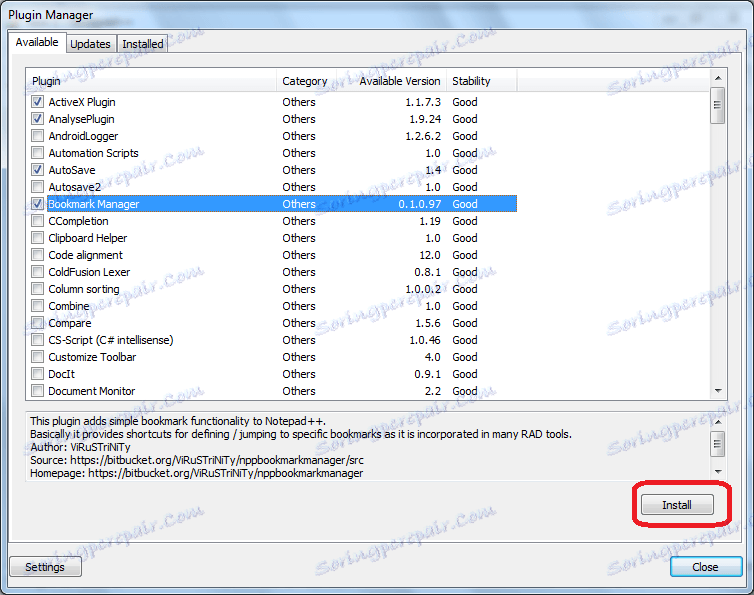
Stručne sme opísali proces práce v textovom editore Poznámkový blok ++. Samozrejme, to nie je celý potenciál programu, ale zvyšné možnosti a nuansy spracovania aplikácie sa dajú naučiť len tým, že sa v praxi neustále používajú.